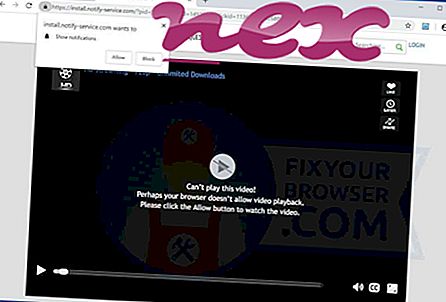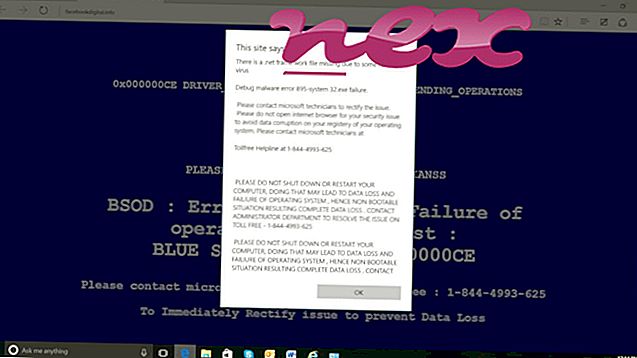Prosessen kjent som GomezPEER.exe tilhører programvaren Dynatrace Peer eller GomezPEER av ukjent.
Beskrivelse: GomezPEER.exe er ikke viktig for Windows og vil ofte forårsake problemer. GomezPEER.exe ligger i en undermappe av "C: \ Program Files (x86)" - for eksempel C: \ Program Files (x86) \ Gomez \ GomezPEER \ bin \ eller C: \ Program Files (x86) \ Dynatrace \ LastMile \ bin \ . Filstørrelsen på Windows 10/8/7 / XP er 73 728 byte.
Det er ingen filinformasjon. Det er ikke en Windows-kjernefil. Programmet har ikke noe synlig vindu. Programvaren starter når Windows starter (se Registernøkkel: MASKIN \ Brukerskallmapper). Derfor er den tekniske sikkerhetsvurderingen 52% farlig, men du bør også lese brukeromtalene.
Avinstallere denne varianten: Du har muligheten til å avinstallere Dynatrace Peer eller GomezPEER fra datamaskinen din ved å bruke kontrollpanelet-appleten Avinstaller et program eller konsulter www.gomezpeerzone.coms kundeservice for råd.Viktig: Noen malware kamuflerer seg som GomezPEER.exe, spesielt når de ligger i mappen C: \ Windows eller C: \ Windows \ System32. Derfor bør du sjekke GomezPEER.exe-prosessen på PCen for å se om det er en trussel. Vi anbefaler Security Task Manager for å bekrefte datamaskinens sikkerhet. Dette var et av de beste nedlastingsvalgene fra The Washington Post og PC World .
En ren og ryddig datamaskin er nøkkelen for å unngå problemer med GomezPEER. Dette betyr å kjøre en skanning for skadelig programvare, rengjøre harddisken din ved hjelp av 1 cleanmgr og 2 sfc / scannow, 3 avinstallere programmer som du ikke lenger trenger, sjekke for Autostart-programmer (ved å bruke 4 msconfig) og aktivere Windows '5 automatiske oppdatering. Husk alltid å utføre periodiske sikkerhetskopier, eller i det minste å stille gjenopprettingspunkter.
Skulle du oppleve et faktisk problem, kan du prøve å huske det siste du gjorde, eller det siste du installerte før problemet dukket opp for første gang. Bruk kommandoen 6 resmon for å identifisere prosessene som forårsaker problemet. Selv for alvorlige problemer, i stedet for å installere Windows på nytt, har du det bedre å reparere installasjonen, eller for Windows 8 og senere versjoner, utføre kommandoen 7 DISM.exe / Online / Cleanup-image / Restorehealth. Dette lar deg reparere operativsystemet uten å miste data.
Følgende programmer har vist seg å være nyttige for å analysere GomezPEER.exe-prosessen på datamaskinen din: En sikkerhetsoppgavebehandling viser alle Windows-oppgaver som kjører, inkludert innebygde skjulte prosesser, for eksempel overvåking av tastatur og nettleser eller Autostartoppføringer. En unik rating for sikkerhetsrisiko indikerer sannsynligheten for at prosessen er potensiell spyware, malware eller en trojan. B Malwarebytes Anti-Malware oppdager og fjerner sovende spyware, adware, trojanere, keyloggers, malware og trackere fra harddisken din.
Relatert fil:
levelqualitywatcher32.exe traymin230.exe lcdclock.exe GomezPEER.exe kasavsrv.exe regasm.exe upc.exe cpuz147_x64.sys crdlil.dll screensplitterhook64app.exe contexthandler.dll